Pikanäppäimet ovat loistava tapa nopeuttaa toimintaasi, kun käytät Macia. Niiden hallitseminen tarkoittaa, että asioiden tekemiseen kuluu enemmän aikaa ja vähemmän aikaa liikuttaessa käsiäsi edestakaisin näppäimistön ja ohjauslevyn välillä.
Kopiointiin ja liittämiseen on perusasiat, kuten Command-C ja Command-V; Komento-B, Command-I ja Command-U lihavointiin, kursivoituun ja alleviivaukseen; Komento-Z ja Vaihto-Komento-Z kumoamiseen ja uudelleen tekemiseen. Mutta monien ihmisten tieto loppuu siihen.
Voit tehdä paljon enemmän kuin tiedät. Tässä on opas parhaisiin Macin pikanäppäimiin.
Macin pikanäppäinopas
- Ikkunoiden ja sovellusten hallinta
- Tekstin syöttö
- Järjestelmän pikakuvakkeet
- Äänenvoimakkuus ja kirkkaus
- Siirry kansioon Finderissa
- Mitä symbolit tarkoittavat
Ikkunoiden ja sovellusten hallinta
Nämä pikanäppäimet ovat yleisiä kaikkialla Macissa. Ellei jokin huonosti toimiva sovellus ole ohittanut niitä, ne toimivat melkein kaikkialla.
- Komento-M pienentää nykyisen ikkunan Dockiin.
- Komento-H piilottaa nykyisen sovelluksen, jos haluat sen pois tieltä, mutta aiot palata siihen myöhemmin.
- Optio-komento-H piilottaa kaiken paitsi nykyiseen sovellukseen, jos haluat keskittyä siihen, mitä katselet.
- Ohjaus-↑ avautuu Tehtävän hallinta, joka näyttää kaikki avoimet ikkunat, työpöydät ja koko näytön sovellukset.
- Ohjaus-↓ avaa Exposén, joka näyttää kaikki nykyisen sovelluksen avoimet ikkunat.
- Ohjaus-komento-F siirtää käyttämäsi sovelluksen koko näytön tilaan.
- Optio-Komento-Escape tuo esiin ikkunan, jonka avulla voit pakottaa lopettamaan reagoimattoman sovelluksen.
- Komento-välilehti vaihtaa sovellusten välillä, Komento-` vaihtaa saman sovelluksen ikkunoiden välillä, Optio-välilehti vaihtaa saman ikkunan välilehtien välillä. (Pidä Siirtää jollakin niistä mennä vastakkaiseen suuntaan.)
- Komento-Comma avaa minkä tahansa sovelluksen asetukset.
Tekstin syöttö
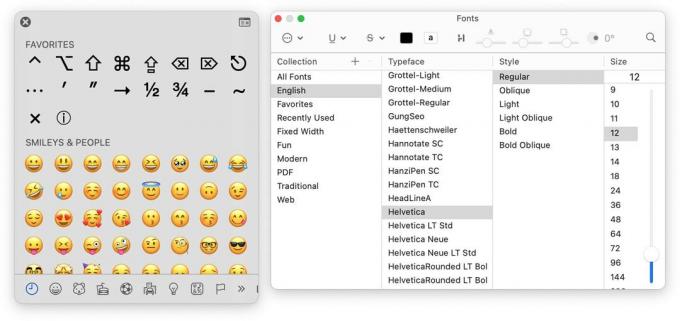
Kuvakaappaus: D. Griffin Jones / Macin kultti
Jos haluat piristää tekstiäsi, nämä Macin pikanäppäimet voivat helpottaa muotoilun vaihtamista tai hymiöiden, erikoismerkkien ja symbolien lisäämistä. Näiden pitäisi toimia useimmissa tekstikentissä tai lomakkeissa.
- Ohjaus-komento-avaruus avaa emojin, erikoismerkkien ja symbolien valitsimen.
- Komento-T näyttää fontit ja muotoilut.
- Komento-K muuntaa korostetun tekstin linkiksi.
Tässä on muutamia pikanäppäimiä, joiden avulla voit siirtää kohdistinta tekstikentän ympäri (tässä on vastaava video, joka selittää sen visuaalisesti).
- Vaihtoehto-← ja Vaihtoehto-→ siirtää kohdistimen yhden sanan päälle.
- Vaihtoehto-↑ ja Vaihtoehto-↓ siirtää kohdistinta yhden kappaleen ylös ja alas.
- Komento-← ja Komento-→ siirtää kohdistimen rivin alkuun ja loppuun.
- Komento-↑ ja Komento-↓ siirtää kohdistimen tekstikentän ylä- ja alaosaan.
- Pidä painettuna Siirtää -näppäintä, kun käytät yllä olevia näppäinkomentoja valitaksesi tekstiä Macissasi.
- Vaihtoehto-Poista poistaa koko sanan.
- Komento-Poista poistaa koko rivin.
Mac-järjestelmän pikakuvakkeet
- Komento-avaruus avautuu Valokeila, Macin erittäin hyödyllinen hakutoiminto.
- Vaihto-komento-5 avaa kuvakaappaus ja näytön tallennussovellus.
- Pidä Komento napsauttaa ja olla vuorovaikutuksessa taustalla olevien ikkunoiden kanssa tekemättä niistä aktiivinen ikkuna.
- Pidä Vaihtoehto samalla kun muutat ikkunan kokoa, jotta sen sijainti pysyy keskellä.
- Ohjaus-komento-Q lukitsee Macin välittömästi ja piilottaa työpöydän. Teen tämän vaistomaisesti, kun nousen pöydältäni, ja kannustan sinua tekemään samoin.
Säädä Macin äänenvoimakkuutta ja näytön kirkkautta

Kuvakaappaus: D. Griffin Jones / Macin kultti
Jos painat Mac-näppäimistön äänenvoimakkuuden lisäys-/alas-näppäimiä, saatat ajatella, että sinulla on vain 16 äänenvoimakkuutta. Jos liität Macin hienoihin kuulokkeisiin tai isoon kaiuttimeen, ero 1:n ja 2:n välillä voi olla suurempi hyppy kuin haluat. Jopa 1 saattaa olla liian kova.
Onneksi tämän näppäimistötempun avulla voit säätää Macin äänenvoimakkuutta neljännesaskelin. (Samalla tavalla voit säätää Macin näytön ja näppäimistön taustavaloa pienemmillä askelilla.)
- Pidä Vaihto-Optio kun painat äänenvoimakkuusnäppäintä säätääksesi äänenvoimakkuutta neljännesaskeleen täyden askeleen sijaan. Voit siirtyä 16 äänenvoimakkuustasolta 64:ään.
- Pidä Vaihto-Optio kun painat kirkkausnäppäintä säätääksesi näytön kirkkautta neljännesaskeleen.
- Pidä Vaihto-Optio kun painat näppäimistön taustavalonäppäintä säätääksesi näppäimistön taustavaloa neljännesaskeleen.
Siirry kansioon Finderissa
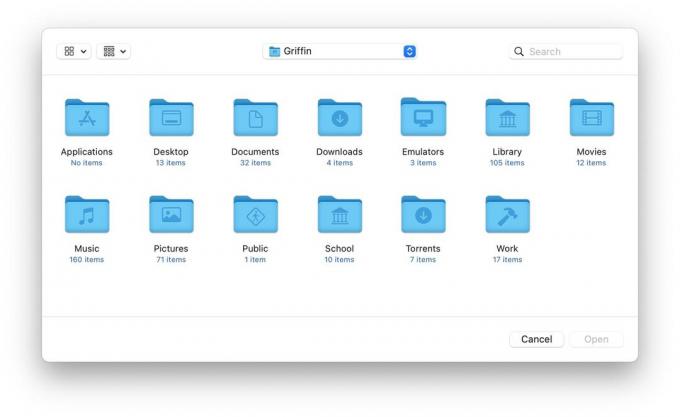
Kuvakaappaus: D. Griffin Jones / Macin kultti
Kun käytät Finderia (avaa se painamalla Optio-komento-välilyönti) voit hyödyntää useita pikanäppäimiä avataksesi nopeasti tärkeitä kansioita:
- Vaihto-komento-D avaa työpöytäkansiosi
- Vaihto-komento-H avaa kotikansiosi
- Vaihto-komento-A avaa Sovellukset-kansiosi
- Vaihto-komento-O avaa Asiakirjat-kansion
- Vaihto-komento-R avaa AirDrop-kansiosi
- Vaihto-komento-F näyttää äskettäin käytetyt tiedostot
- Vaihto-komento-I avaa iCloud Driven
- Vaihto-Option-L avaa Lataukset-kansiosi
Tämä toimii Dockin Finder-sovelluksessa, mutta se toimii myös valintaikkunoissa. Jos lataat tai lataat tiedoston Safarista tai avaat asiakirjan toisessa sovelluksessa, voit käyttää mitä tahansa näistä pikanäppäimistä siirtyäksesi kansioon.
Mitä symbolit tarkoittavat

Kuvakaappaus: D. Griffin Jones / Macin kultti
Jos ne eivät riitä sinulle, löydät Macin pikanäppäimen mitä tahansa näytön yläreunassa olevan valikkopalkin sisällä. Napsauta Tiedosto-valikkoa, esimerkiksi: Vasemmalla näet luettelon käytettävissä olevista toiminnoista, ja oikealla näet vastaavan pikanäppäimen, jota edustavat symbolit ja näppäimet, joita sinun on painettava.
Tässä on mitä nuo symbolit tarkoittavat:
⌘: Komento
⌥: Vaihtoehto
⌃: Ohjaus
⇧: Vaihto
⎋: Paeta
⌫: Poista
Lisätietoa varten Applella on ehdottoman kattava, lyhentämätön Mac-pikanäppäinopas tällä tukisivulla.


